Kaip susikurti anoniminę Facebook paskyrą

Nors niekas internete nėra tikrai privatus, anoniminės Facebook paskyros leidžia užtikrinti geresnį privatumą ir saugumą. Sužinokite, kaip tai padaryti.
Jei esate kompiuterių žaidėjas, tai beveik neabejotina, kad turite Steam paskyrą. Pradedantieji „Steam“ vartotojai ir profesionalūs žaidėjai gali pasinaudoti tūkstančiais žaidimų, kuriuos lengvai galima atsisiųsti iš „Steam“, nuo paprastų galvosūkių iki intensyvių pirmojo asmens šaudmenų.
Nors galite nemokamai peržiūrėti mokamus Steam žaidimus arba žaisti daug nemokamų žaidimų, daugeliui geriausių platformoje prieinamų Steam žaidimų reikia juos įsigyti. Deja, „Steam“ laukiančios operacijos klaida gali sustabdyti jus. Jei pastebėsite šią klaidą, štai ką turėsite padaryti, kad išspręstumėte problemą.
Patikrinkite, ar nėra „Steam“ pertraukų
„Steam“ laukiančios operacijos problema nėra priežastis nerimauti ir paprastai galite ją išspręsti atlikdami kelis paprastus veiksmus (arba leisdami visiškai apdoroti pirkinį, o tai gali užtrukti kelias minutes). Tačiau prieš bandydami pirkti kitą, galbūt norėsite patikrinti, ar „Steam“ platforma visiškai veikia.
Jei „Steam“ serveriai neveikia, jūsų pirkinys gali būti nežinioje ir laukia, kol „Steam“ jį visiškai apdoros. Galite greitai patikrinti, ar taip yra, įkeldami „Steam“ svetainę arba naudodami tam tikras trečiųjų šalių paslaugas, pvz., neoficialią „Steam“ būsenos svetainę .
Net jei „Steam“ svetainė įkeliama, gali kilti problemų dėl „Steam“ API ar kitų vidinių sistemų, įskaitant „Steam“ operacijų procesorių. Jei „Steam Status“ svetainėje pateikta informacija rodo įprastą srautą, o operacija laukiama keletą minučių, galite ją atšaukti atlikdami toliau nurodytus veiksmus.
Tačiau atminkite, kad „Steam“ svetainė tam tikru metų laiku, kai vyksta „Steam“ pardavimai, aptarnaus didelius srautus. Dėl šių populiarių išpardavimų mokėjimo apdorojimas gali vėluoti. Taigi, jei išpardavimo metu matote Steam laukiančios operacijos klaidą, palaukite 10 ar 20 minučių prieš bandydami ką nors kita.
Patikrinkite pirkinių istoriją ir atšaukite papildomas operacijas
Nors laukianti operacija „Steam“ paprastai išsisprendžia savaime, taip būna ne visada. Jei negalite atsisiųsti ar žaisti žaidimų po 10 ar 20 minučių, turėtumėte patikrinti savo Steam pirkinių istoriją ir, jei reikia, atšaukti operaciją. Tai gali tekti padaryti, jei, pavyzdžiui, jūsų naudojama mokėjimo kortelė yra pasenusi.
Išjunkite bet kokius VPN arba tarpinio serverio ryšius
Jei esate tikri, kad „Steam“ svetainė veikia visiškai, galbūt norėsite patikrinti ryšį, ar nėra problemų, kurios gali blokuoti operacijas. Pavyzdžiui, jei naudojate virtualų privatų tinklą arba tarpinio serverio ryšį, kad paslėptumėte savo tapatybę, „Steam“ gali pažymėti jūsų pirkinį kaip galimai apgaulingą ir pristabdyti jį, kad būtų galima atlikti papildomus patikrinimus.
VPN ryšiams, ypač iš pagrindinių VPN teikėjų, paprastai naudojami įvairūs IP adresai, kurie yra gerai žinomi, lengvai atpažįstami ir dažnai piktnaudžiaujami. Užuot rizikavęs galimu nesąžiningu žaidimo pirkimu, „Steam“ gali pristabdyti arba blokuoti operaciją naudojant VPN arba tarpinio serverio ryšį, kad sumažintų riziką sau (ir pačiam „Steam“).
Tai mažiau tikėtina įmonės tinkle arba VPN, kur mažai tikėtina, kad IP adresai bus atskirti. Tačiau įmonės tinkluose gali kilti kitų problemų (pvz., blokuoti srautą, kuris netinka darbo aplinkai), todėl prieš pirkdami galbūt norėsite pasikalbėti su tinklo administratoriumi.
Jei VPN ar tarpinis serveris nėra problema, bet vis tiek manote, kad kaltas ryšys, galbūt norėsite pereiti prie antrinio ryšio, kad atliktumėte operaciją, pvz., mobiliojo ryšio duomenų ryšį naudodami išmanųjį telefoną.
Naudokite kitą mokėjimo būdą
Kai atšauksite laukiančią operaciją, kitas veiksmas – pamėginti ją dar kartą. Tačiau prieš tai darydami galbūt norėsite naudoti kitą mokėjimo metodą. Jei ankstesnis mokėjimo metodas yra užblokuotas, apribotas arba informacija pasenusi, operacija gali nepavykti.
Tai ypač aktualu, jei „Steam“ naudojate mokėjimo metodą, kuris neatitinka jūsų vardo ar tautybės. „Steam“ palaiko įvairius mokėjimo būdus, tokius kaip kredito ar debeto kortelės ir „PayPal“.
Jei tai nepadeda, taip pat galite pamatyti, ar kitas „Steam“ paskyros savininkas nupirks prekę už jus kaip dovaną, jei jo mokėjimai bus apdoroti be problemų. Ši pirkimo parinktis leidžia „Steam“ paskyros savininkams įsigyti žaidimų ir tiesiogiai juos dovanoti kitiems.
Susisiekite su „Steam“ palaikymo tarnyba (ir jūsų mokėjimo teikėju)
Jei šie metodai nepadeda pašalinti Steam laukiančios operacijos klaidos, laikas susisiekti su Steam palaikymo komanda . „Steam“ gali suteikti daugiau informacijos apie tai, kodėl operacija laukia ir nebuvo apdorota.
Pavyzdžiui, „Steam“ turėtų galėti patvirtinti, ar jūsų mokėjimo metodas užblokuotas, ar mokėjimas nebuvo priimtas. „Steam“ palaikymo agentai gali nustatyti tolesnes „Steam“ paskyros problemas, kurios neleidžia atlikti operacijos, ir nustatyti galimus sprendimus, pvz., patvirtinti el. pašto paskyrą.
Taip pat gali tekti pasikalbėti su savo banko paslaugų teikėju, jei jūsų mokėjimai užblokuoti, tačiau ypač jei jūsų „Steam“ pirkiniai vėluoja arba blokuojami reguliariai.
Jei taip atsitiks, jums gali reikėti asmeniškai įgalioti operaciją, kad ji būtų vykdoma, arba apsvarstyti kitus „Steam“ žaidimų įsigijimo būdus ilgalaikėje perspektyvoje, pvz., dovanų kortelėmis ar dovanų pirkimu.
Mėgaukitės žaidimais Steam
Išsprendę „Steam“ laukiančios operacijos klaidą savo paskyroje, turėtumėte turėti galimybę mėgautis įsigytais žaidimais kaip tik norite. Pavyzdžiui, galite transliuoti „Steam“ žaidimus į „Android“ įrenginius , kad galėtumėte juos žaisti mobiliajame telefone. Galbūt norėsite nustatyti „Steam“ nuorodą , kad galėtumėte transliuoti ir į kitų tipų įrenginius.
Tačiau jei vis tiek kyla problemų su pačiu Steam, gali tekti paleisti klientą administratoriaus režimu . Kai „Steam“ pradės veikti, galbūt norėsite naudoti „Steam Broadcasting “, kad pasidalintumėte žaidimu su platesniu pasauliu. Nors galite rasti didesnę auditoriją srautiniu būdu per „Twitch“ arba „ Twitch“ alternatyvą .
Steam svetainės naudojimas
Kitas laukiančios operacijos klaidos pranešimo sprendimas yra naudoti „Steam“ svetainę, kad apsipirktumėte paskyroje. Nors mokėjimo sistema abiejose platformose yra ta pati, kartais „Steam“ kliente dėl tam tikrų prievadų kyla problemų dėl interneto.
Pabandykite prisijungti prie savo paskyros naudodami „Steam“ svetainę ir pabandykite dar kartą atlikti tą pačią operaciją. Jei operacija bus sėkminga, bet kuriame kompiuteryje galite lengvai suvartoti / naudoti prekę, kurią įsigijote „Steam“ kliente.
Jei tik pradedate naudotis Steam, tikriausiai nežinote, kodėl niekur nedingsta kai kurios jūsų draugams prieinamos funkcijos.
Štai kodėl įtraukėme šiek tiek informacijos apie jūsų pagrindinę paskyrą ir kaip atrakinti visas funkcijas.
➡ Nauji paskyros apribojimai
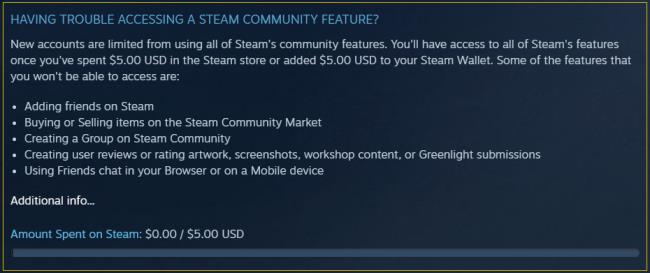
Siekdama išvengti galimų nesąžiningų veiksmų, „Steam“ nustato tam tikrus apribojimus naujai sukurtoms paskyroms:
➡ Pakelkite apribojimus
Visi šie apribojimai gali būti pašalinti, jei išleisite bent 5 USD „Steam“ pirkdami žaidimą, pasinaudodami dovanų kortele arba tiesiog įtraukdami sumą į „Steam“ piniginę.
Žinoma, jei naudojate bet kokią valiutą, suma bus automatiškai konvertuojama pagal dienos valiutos kursus.
Nors niekas internete nėra tikrai privatus, anoniminės Facebook paskyros leidžia užtikrinti geresnį privatumą ir saugumą. Sužinokite, kaip tai padaryti.
Sužinokite, kaip padaryti savo Facebook paskyrą privačią ir apsaugoti savo asmeninę informaciją internete.
Sužinokite, kaip atsekti, kas bendrino jūsų „Facebook“ įrašą ir kaip reguliuoti privatumo nustatymus, kad kontroliuotumėte savo įrašų pasidalinimą.
Sužinokite, kaip siųsti ir tinkinti kvietimus „Discord“, kad padidintumėte savo serverio narių skaičių ir pagreitintumėte bendravimą.
„Discord“ strigčių problemos nėra neįprastos, ir kartais programa gali užstrigti be aiškios priežasties. Sužinokite, kaip išspręsti šias problemas ir pagerinti mūsų programos patirtį.
Naudokite „Facebook“ draugų sąrašus, kad optimizuotumėte savo patirtį, valdydami, kas mato jūsų turinį.
Sužinokite, kaip lengvai rasti ir tvarkyti savo „Facebook“ juodraščius, pradedant nuo asmeninių iki verslo puslapių.
AR zona yra vietinė programa, leidžianti vartotojams smagiai praleisti laiką naudojant papildytą realybę su „Samsung“ telefonais. Sužinokite, kokias funkcijas ji siūlo ir kaip ją naudoti.
Kai norite su kuo nors susisiekti, ne visada norite tai padaryti viešai. Šis straipsnis nagrinėja, kaip galėtumėte išsiųsti anoniminius tekstinius pranešimus, išsaugant savo privatumo konfidencialumą.
Privatumas yra visų svarbiausias dalykas, o nuo persekiojančių iki potencialių darbdavių nerimauti gali kilti klausimas, kas žiūri jūsų veiklą socialinėje žiniasklaidoje. Šiame straipsnyje apžvelgsime, kas yra „Facebook“ istorija, kaip galite pamatyti, kas peržiūrėjo jūsų istorijas, ir kaip galite atnaujinti privatumo nustatymus, kad „Facebook“ liktų privatesni.
Žinokite, kaip ištrinti „Netflix“ paskyrą efektyviai ir greitai. Šis gidas suteikia visą reikiamą informaciją ir patarimus, kaip atšaukti jūsų prenumeratą ir užtikrinti, kad viskas būtų atlikta teisingai.
Išmokite, kaip atšaukti „Facebook Messenger“ pranešimo siuntimą ir ištrinti žinutes, kad apsisaugotumėte nuo nepatogių situacijų.
Nesaugūs darbui (NSFW) kanalai „Discord“ yra skirti apriboti netinkamą prieigą prie suaugusiesiems skirto turinio. Tai naudinga tėvams, kurių vaikai naudojasi „Discord“, ir naudotojams, kurie nori vengti pagal amžių ribojamo turinio, kuris netinka darbui.
Bet kuris įrenginys, kuris prisijungia prie „WiFi“ tinklo, turi identifikuoti save tinkle naudodamas unikalų tinklo adresą, žinomą kaip MAC adresas. Šis identifikatorius padeda tinklo administratoriams stebėti vartotojo veiklą.
„Oculus Quest 2“ yra atskiros virtualios realybės ausinės. Išmokite, kaip jas iš naujo nustatyti, kad išspręstumėte technines problemas.
Sužinokite, kaip nustatyti ir užprogramuoti universalųjį nuotolinio valdymo pultą su mūsų išsamiais patarimais.
Jei jums sunku sekti svarbius draugų ir šeimos gimtadienius, turite susitvarkyti. Senas mokyklos kalendorius (ar net „Google“ kalendoriaus pranešimas) gali priminti, kada reikia išsiųsti kortelę ar įsigyti specialią dovaną, tačiau yra ir kitų būdų sekti informaciją, įskaitant „Facebook“ profilio naudojimą.
Sužinokite, kaip greitai ir lengvai pakeisti kalbą „Netflix“ platformoje, kad geriau suprastumėte mėgstamus filmus ir serialus.
Kitaip nei kitos TV transliacijos paslaugos, „Peacock TV“ siūlo nemokamą planą, leidžiantį vartotojams nemokant nė cento srautiniu būdu transliuoti iki 7500 valandų pasirinktų filmų, TV serialų, sporto laidų ir dokumentinių filmų. Tai gera programa, kurią galite turėti savo srautinio perdavimo įrenginyje, jei jums reikia pertraukos nuo „Netflix“ prenumeratos mokesčių mokėjimo.
Zoom yra populiari vaizdo konferencijų ir susitikimų programa. Jei dalyvaujate mastelio keitimo susitikime, gali būti naudinga nutildyti save, kad netyčia nepertrauktumėte kalbėtojo, ypač jei susitikimas didelis, pavyzdžiui, internetinis seminaras.
Norite sužinoti, kaip perkelti failus iš „Windows“ į „iPhone“ arba „iPad“ įrenginius? Šis išsamus gidas padeda jums tai padaryti be vargo.
Konfigūruodami tamsų režimą Android, gausite akims malonesnę temą. Jei turite žiūrėti į telefoną tamsioje aplinkoje, greičiausiai jums reikia nuo jo nusukti akis, nes šviesus režimas vargina. Naudodami tamsų režimą „Opera“ naršyklėje Android sutaupysite energijos ir sužinosite, kaip sukonfigūruoti tamsų režimą.
Išvalykite adresų juostos URL istoriją „Firefox“ ir išlaikykite savo sesijas privačias, sekdami šiuos greitus ir paprastus veiksmus.
Pasidžiaukite savo „Zoom“ susitikimais su keliomis linksmomis filtrų galimybėmis. Pridėkite aureolę arba atrodite kaip vienaragis per savo „Zoom“ susitikimus su šiais juokingais filtrais.
Kai išgirsite žodį slapukai, galbūt pagalvosite apie šokoladinius sausainius. Bet yra ir tokių, kuriuos rasite naršyklėse, padedančių jums sklandžiai naršyti. Šiame straipsnyje sužinosite, kaip sukonfigūruoti slapukų nuostatas Opera naršyklėje Android.
Kaip įjungti skelbimų blokatorių jūsų Android įrenginyje ir maksimaliai išnaudoti invazinių skelbimų parinktį Kiwi naršyklėje.
Žinodami, kaip pakeisti „Facebook“ privatumo nustatymus telefone ar planšetėje, lengviau valdysite savo paskyrą.
Ieškoti tinkamos kortelės kišenėje ar piniginėje gali būti tikras iššūkis. Pastaraisiais metais daugelis įmonių kūrė ir pristatė bekontaktės mokėjimo sprendimus.
Daugelis naujienų straipsnių minimi „tamsusis internetas“, tačiau labai mažai tikrai kalba apie tai, kaip jį pasiekti. Tai daugiausia dėl to, kad daugelis svetainių ten talpina neteisėtą turinį.
Jei USB garsai kyla be jokios priežasties, yra keli metodai, kuriuos galite naudoti, kad atsikratytumėte šio fantominio atjungto įrenginio garso.



























